【Autodesk 123D Catch中文版下载】Autodesk 123D Catch官方下载 v3.0 免费特别版
软件介绍
Autodesk 123D Catch中文版是一款功能十分强大的三维建模软件,可将数码照片迅速转换为逼真的三维模型,完全无需任何经验,即拖即转,还可在三维环境中轻松捕捉自身的头像或度假场景,让照片变得更有趣。
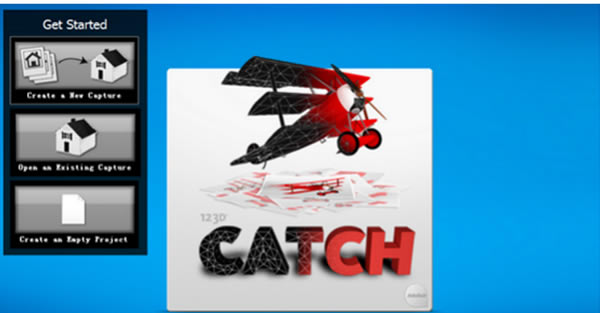
软件特色
123D Catch中文版来自Adobe旗下强大的图片处理能力可以让亲们很好的捕抓任务、建筑和其他的动态或者静态的景物,123D Catch中文版让拍照赋予艺术的魅力。
123D Catch中文版使用相机捕捉周围的人物、地点和事物,感受异常逼真的三维体验。
捕捉好友、雕塑、建筑或其他任何可以进行摄影的事物。
123D Catch中文版将它们自动变换为交互式三维模型,
可与好友、家人和日益壮大的三维摄影师社区进行分享。
拥有强大的云计算功能
快捷的将数码照片转换成为需要的三维模型
对手机、傻瓜相机拍摄的照片支持
极快的时间里面就可以完成对三维模型的转换
并且用户界面灵活简单,功能方面也比较的单一
软件功能
通过从不同角度拍摄一系列照片,将您的照片转换为逼真的三维模型。
集成的“照片罗盘”可指导您完成捕捉目标所有角度图像的整个过程。
捕捉您好友、博物馆陈列品、建筑、植物、猫或其他任何可以进行摄影的事物的三维影 像。
通过 Twi tter、Face book、电子邮件和 SMS 将您捕捉的内容与好友分享。
通过应用程序内照片库,展示您的作品并关注来自全球各个地方的其他卓越三维摄影师。
将您捕捉的对象存储在云中,以从所有设备访问它们。
使用 123D Catch Web 应用程序,在 Web 浏览器中对您捕捉的对象进行修复和三维打印 !(123d.autodesk.com/catch)
以多种格式从 123D 在线社区导出三维模型以便在其他三维工具和项目中使用。
Autodesk 123D Catch中文版建模方法
1、123D Catch建模方法简单到即使从未接触过建模的人都能够使用照片创建一个3D打印模型。下面小编给大家介绍一下Autodesk 123D Catch建模教程,首先我们需要下载安装123D Catch软件。2、Autodesk 123D Catch最神奇的就是可以将照片转成3D模型,最终可以使用3D打印机打印。首先我们需要拍一个物体360度的照片,照片越多越好,这里小编为了方便就适用123D Catch软件给的照片给大家演示。
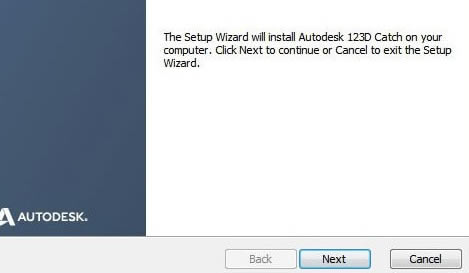
3、有的人打开123D Catch软件出错,是因为我们需要使用Autodesk帐号登录,如果没有注册一个就行了。
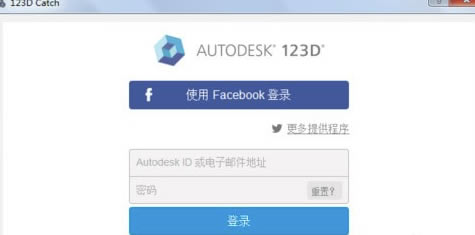
4、登录后123D Catch软件就打开了,我们点击Create a New Capture。
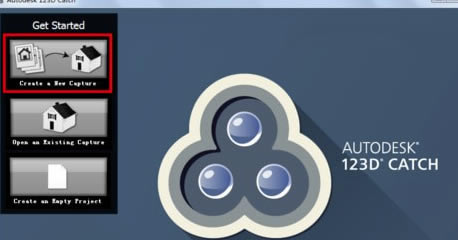
5、选中模型的所有照片然后点击打开。(有时使用Autodesk 123D catch建模时无法上传图片怎么办呢,我们需要将照片的储存路径保存在英文目录下。)
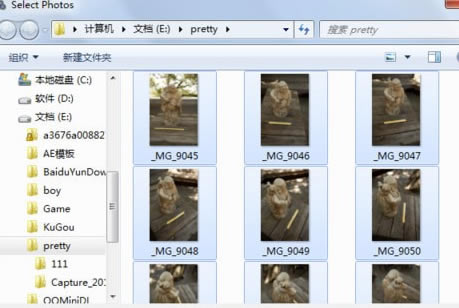
6、123D catch上传完图片后点击Create Project。
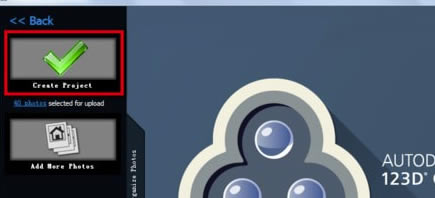
7、此时在弹出的对话框中任意填写三维模型的名字等信息,然后点击Create创建。
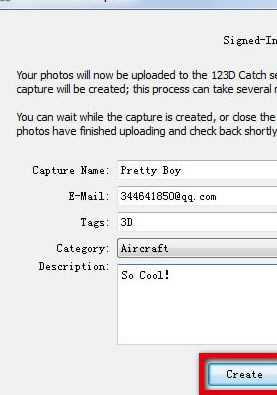
8、接下来我们就要耐心的等等123D catch将照片转换成三维模型,这个时间比较长,放那一直等就好了。
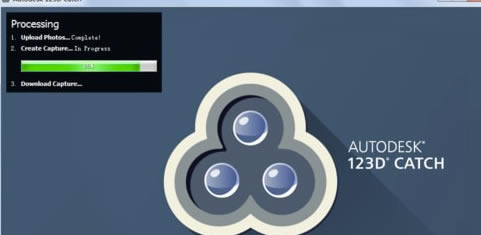
9、最后Autodesk 123D Catch创建3D打印模型成功后我们可以进一步使用工具进行处理,普通人玩3D打印就是这么简单!
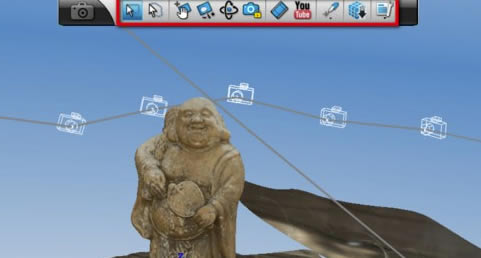
Autodesk 123D Catch中文版连不上
这个是安装顺序不对,提示你先装123D那个,以便于安装语言包
Autodesk 123D Catch中文版使用步骤
1、进入软件的登录界面,如果账号可以进行注册
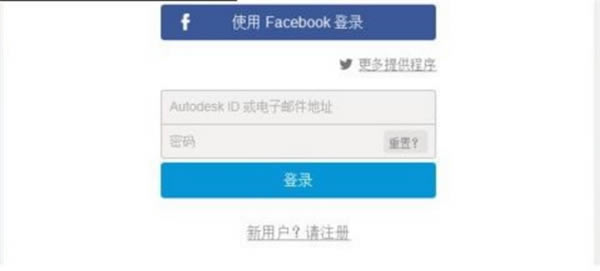
2、进入软件的主界面,支持对红框里面的选项进行选择;
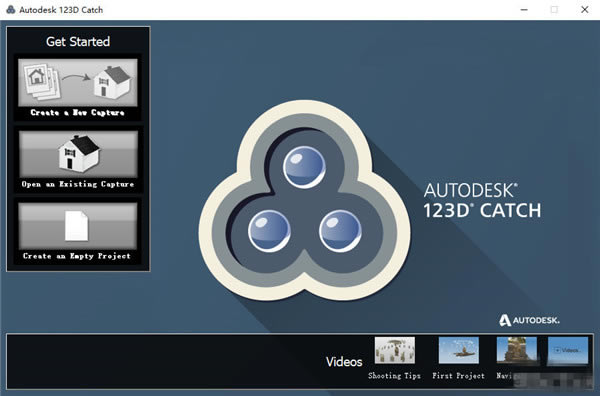
3、对本地里面需要使用的模块进行选择,点击打开;
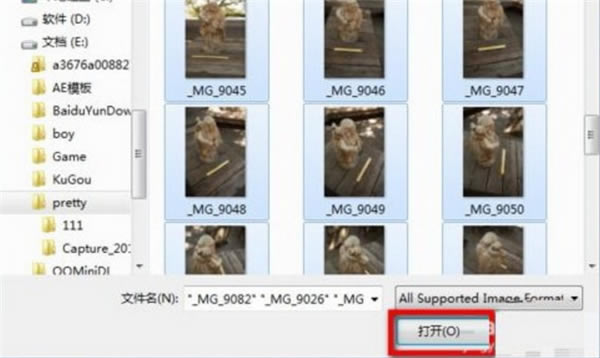
4、选择完成成功之后,会出现勾的图标;
5、对信息进行输入,点击Create;
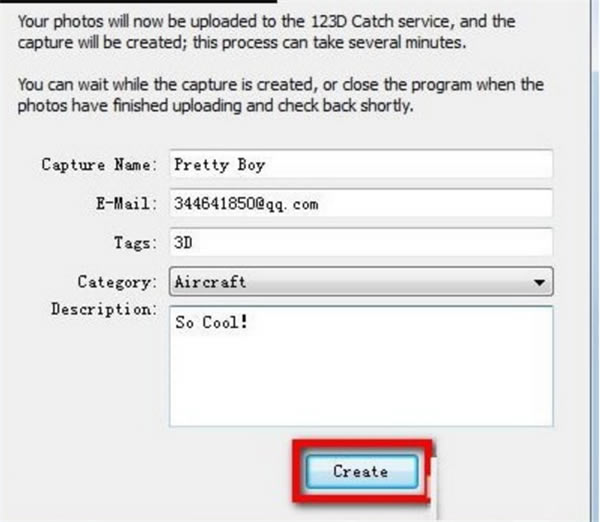
6、正在完成对图片的转换,等待一会就好
7、转换成功之后,可以将图片显示出来,支持对相关功能的设置

……
点击下载图形软件 >>本地高速下载
点击下载图形软件 >>百度网盘下载